Google Sheets'in yaygın kullanımı ile belirli verilere erişimi kontrol etmek ve hassas bilgileri korumak son derece önemlidir. Sayfa koruması, istenmeyen değişikliklerin yapılamadığı temel alanları güven altına almanı sağlar. Bu kılavuzda, Google Sheets'te sayfa korumasını nasıl yapılandıracağını ve özelleştireceğini adım adım öğreneceksin.
En Önemli Bulgular
- Sayfa koruması, sadece belirli alanların düzenlenebilmesini sağlayacak şekilde hücreleri kilitlemenize olanak tanır.
- Farklı kullanıcılar için farklı izinler belirleyebilirsiniz.
- Veri bütünlüğünü sağlamak için sadece gerekli hücrelerin düzenlenmesine izin vermek önemlidir.
Adım 1: Google Sheets'i açın ve hazırlayın
İlk olarak, sayfa korumasını kurmak istediğiniz Google Sheets belgenizi açın. Düzenlenmesi gereken net alanların tanımlandığı bir çalışma sayfanız olmalı. Bu, hangi hücrelerin düzenlenebilir kalması gerektiğini ve hangilerinin kalmaması gerektiğini belirlemek için özellikle önemlidir.
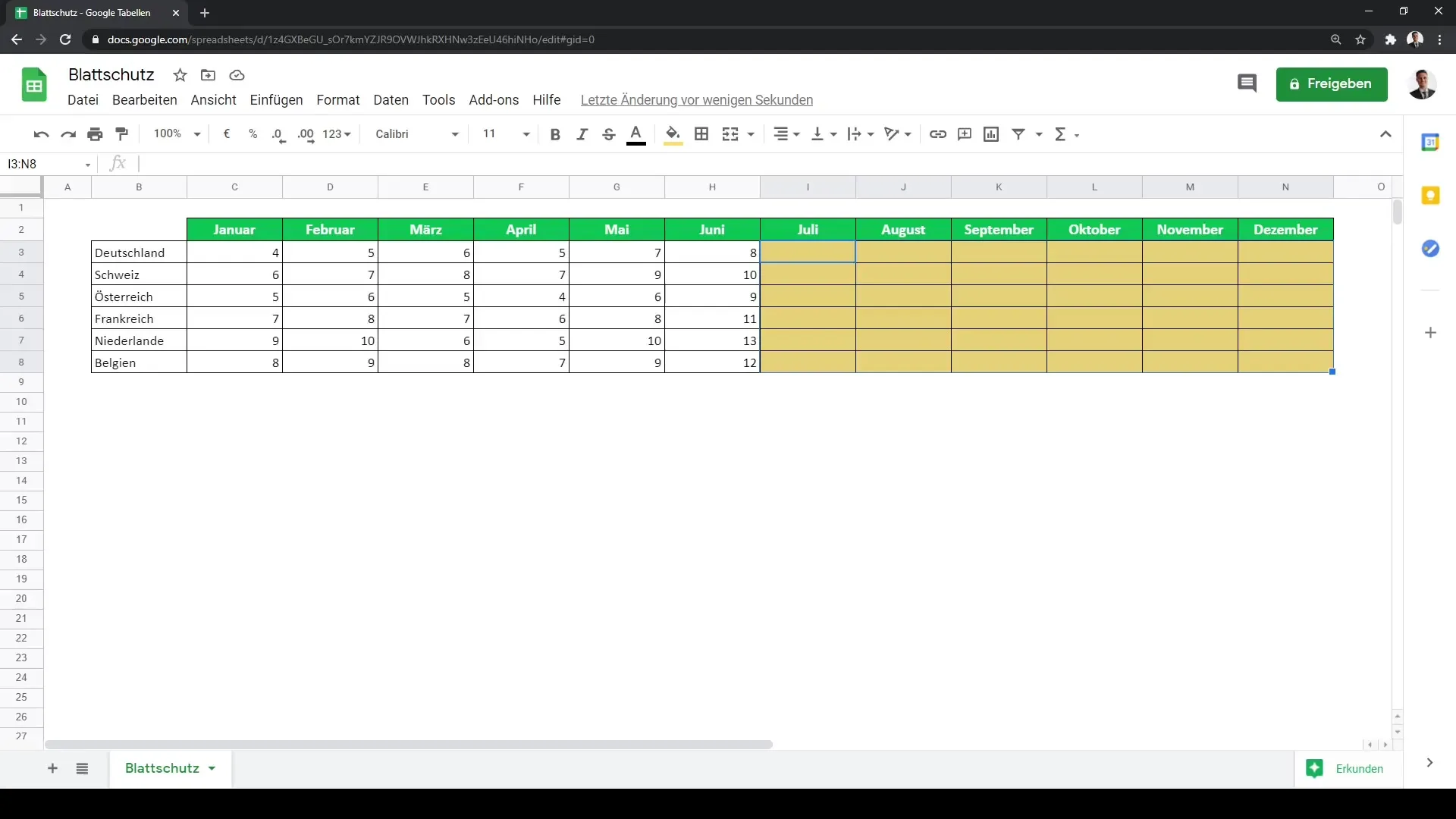
Adım 2: Sayfa korumasını etkinleştirin
Menüde üst kısımda "Araçlar"ı tıklayın ve ardından açılan listeden "Tabloyu Koru"yu seçin. Bu, gereken ayarlamaları yapabileceğiniz yeni bir iletişim kutusunu açacaktır.
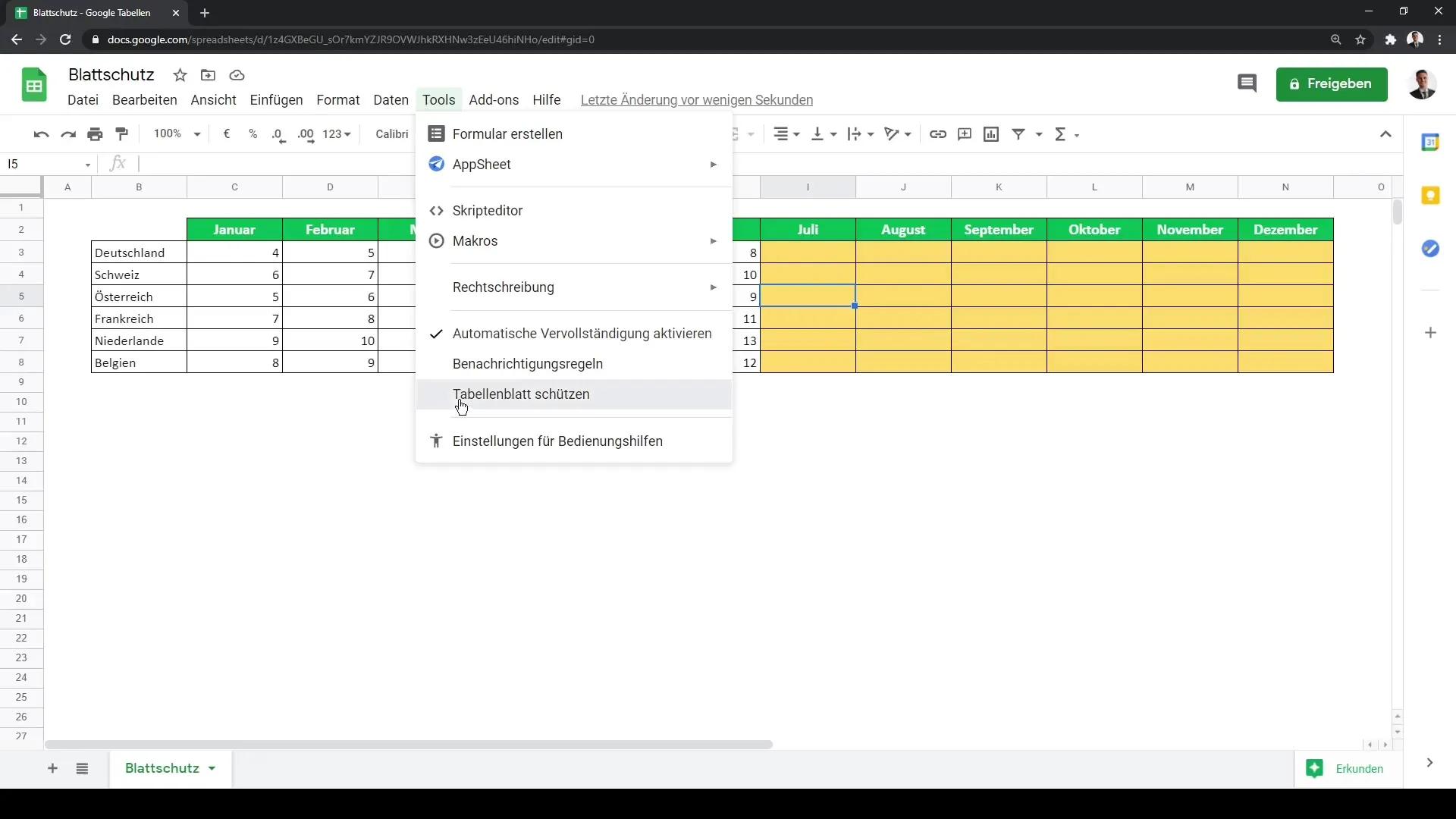
Adım 3: Koruma açıklamasını belirtin
İletişim kutusunda, sayfa koruması için bir açıklama ekleyebilirsiniz. Hangi tür koruma uygulandığını daha sonra bilmek için bu faydalı olabilir. Örneğin, "Giriş Alanları için Koruma" adını verebilirsiniz. Böylece koruma amacının kolayca tanımlanmış bir şekli olur.
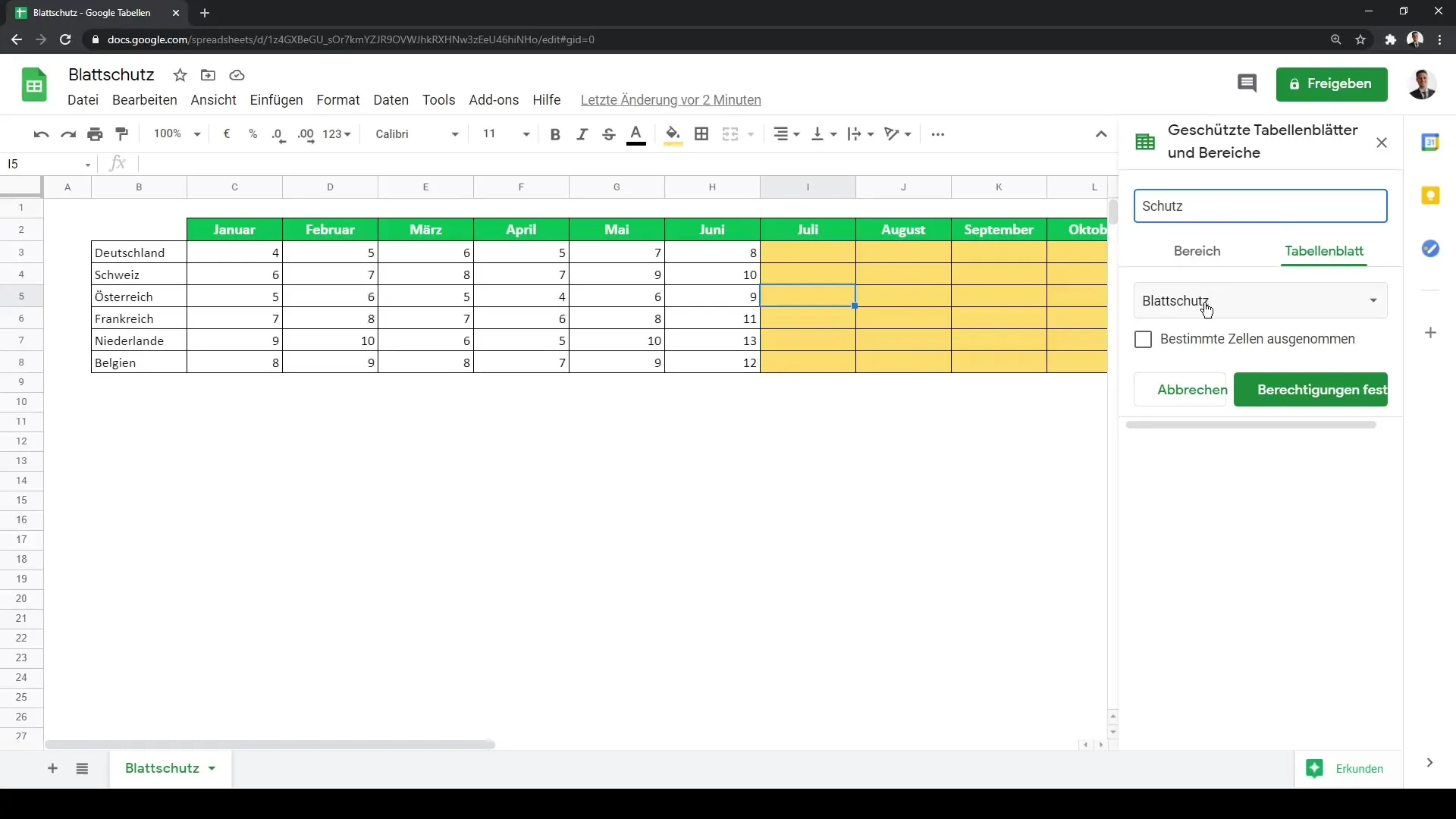
Adım 4: İzin ayarlarını belirleyin
Şimdi izinleri belirleme zamanı geldi. Bu çalışma sayfasında değişiklik yapabilecek kişileri net bir şekilde belirleyebilirsiniz. Çoğu durumda, sadece sizin veya belirli meslektaşlarınızın korunan hücreleri düzenleyebileceğini belirlemek isteyeceksiniz. İstenilen kullanıcıyı seçin ve ayarlamaları kaydedin.
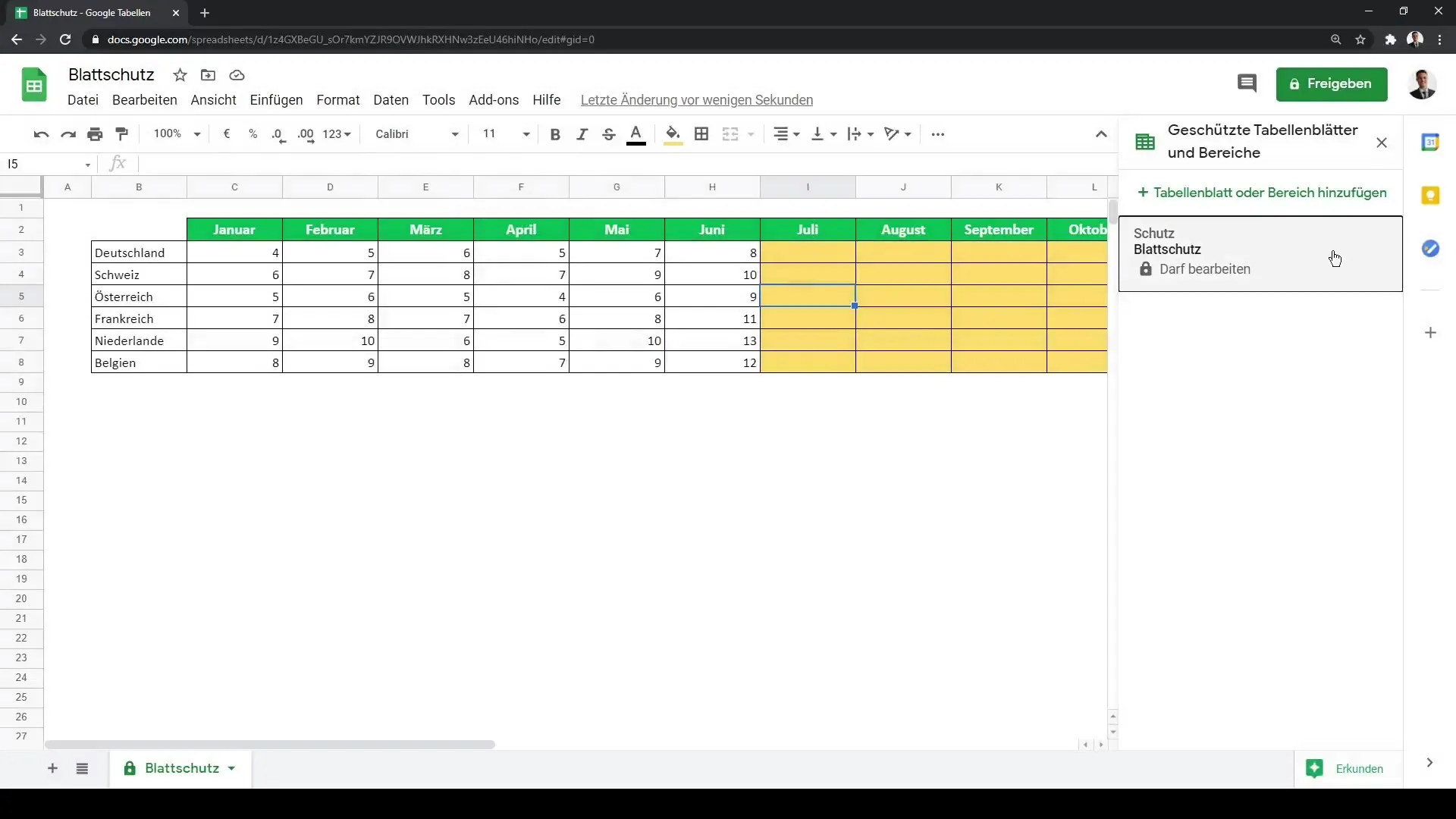
Adım 5: Bağlantıyı paylaşın ve erişimi talep edin
Sayfa korumasını ayarladıktan sonra, erişimi paylaşmak önemlidir. "Bağlantıyı Kopyala"yı tıklayarak çalışma sayfanıza erişimi sağlayın. Meslektaşlarınız için zaten bir Google hesabınız varsa, gereken izinleri almaları için erişim talebi e-postası gönderebilirsiniz.
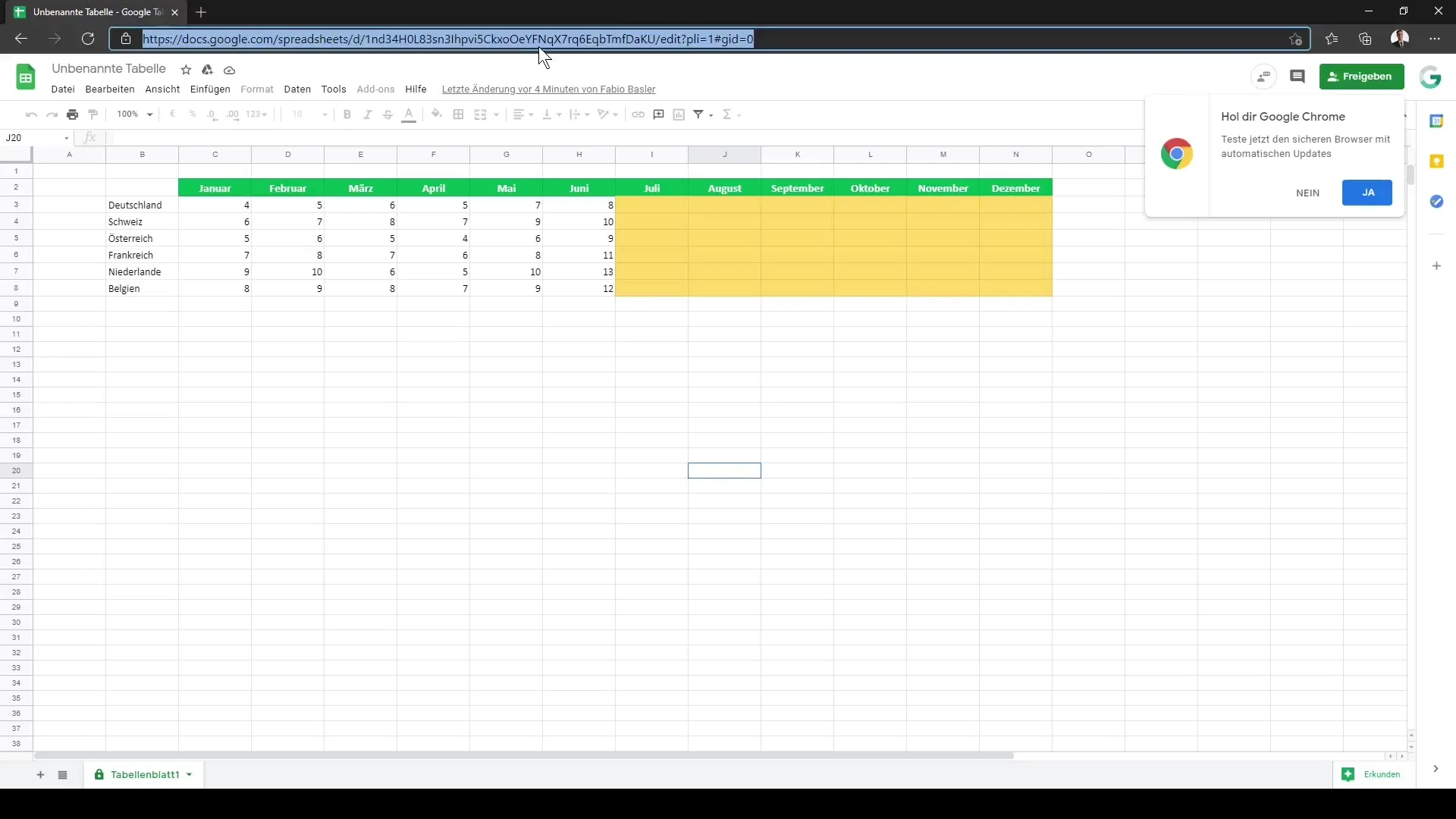
Adım 6: İzinleri test edin
Şimdi izinlerin doğru şekilde yapılandırıldığını test etmelisiniz. Meslektaşınızın hesabıyla oturum açın ve korumalı bir alanda bir değişiklik yapmaya çalışın. Bu değişikliklerin mümkün olmadığını ve hücrelerin doğru şekilde korunduğunu göreceksiniz.
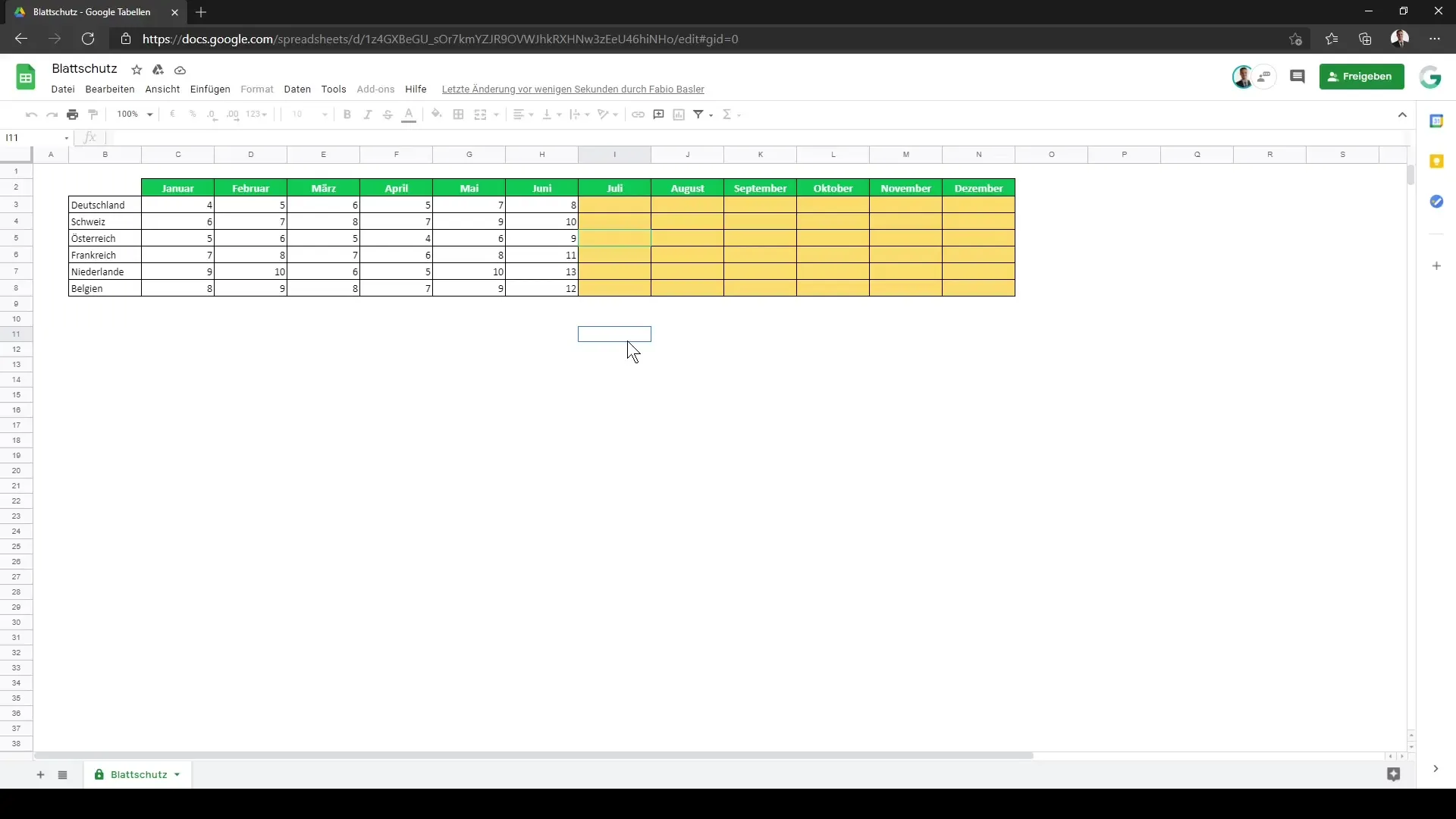
Adım 7: İstisnaları özelleştirme
Belirli hücrelerin düzenlenebilirken diğerlerinin korunmuş kalmasını istiyorsanız, başka bir koruma ekleyebilirsiniz. Tekrar "Araçlar"a gidin ve "Tabloyu Koru"yu seçin. Yeni bir açıklama girin (örneğin, "Meslektaşlar için Hücreleri Düzenle") ve düzenlenmesine izin vermek istediğiniz hücreleri seçin.
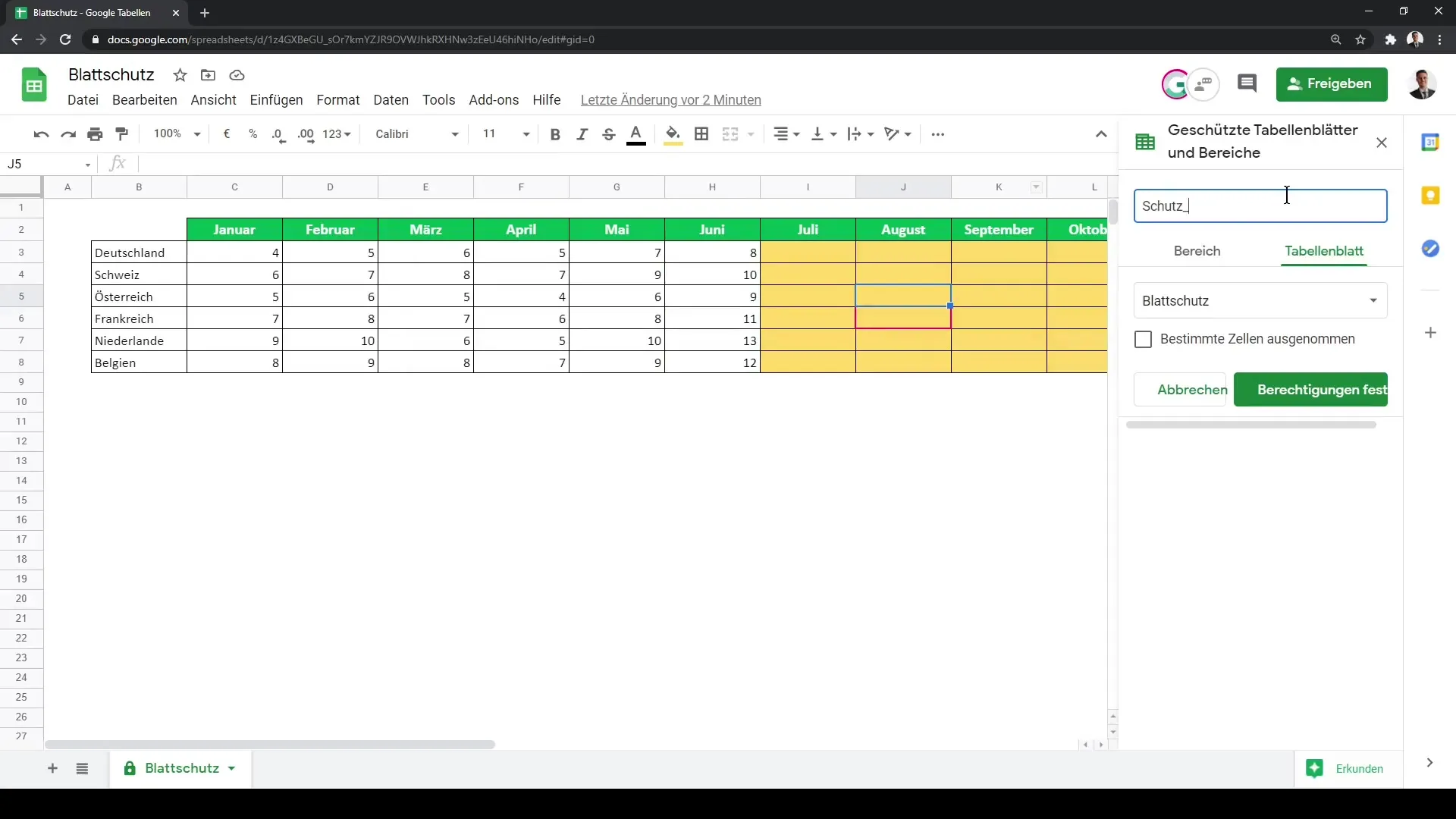
Adım 8: Ayarları kontrol edin
İstisnaları kurduktan sonra, koruma önlemlerinin doğru çalışıp çalışmadığını kontrol edin. Meslektaşlarınızın yalnızca sarı hücreleri düzenleyebilmesi gereken noktalardan diğer hücrelerin hala korunalıp korunmadığını kontrol edin.
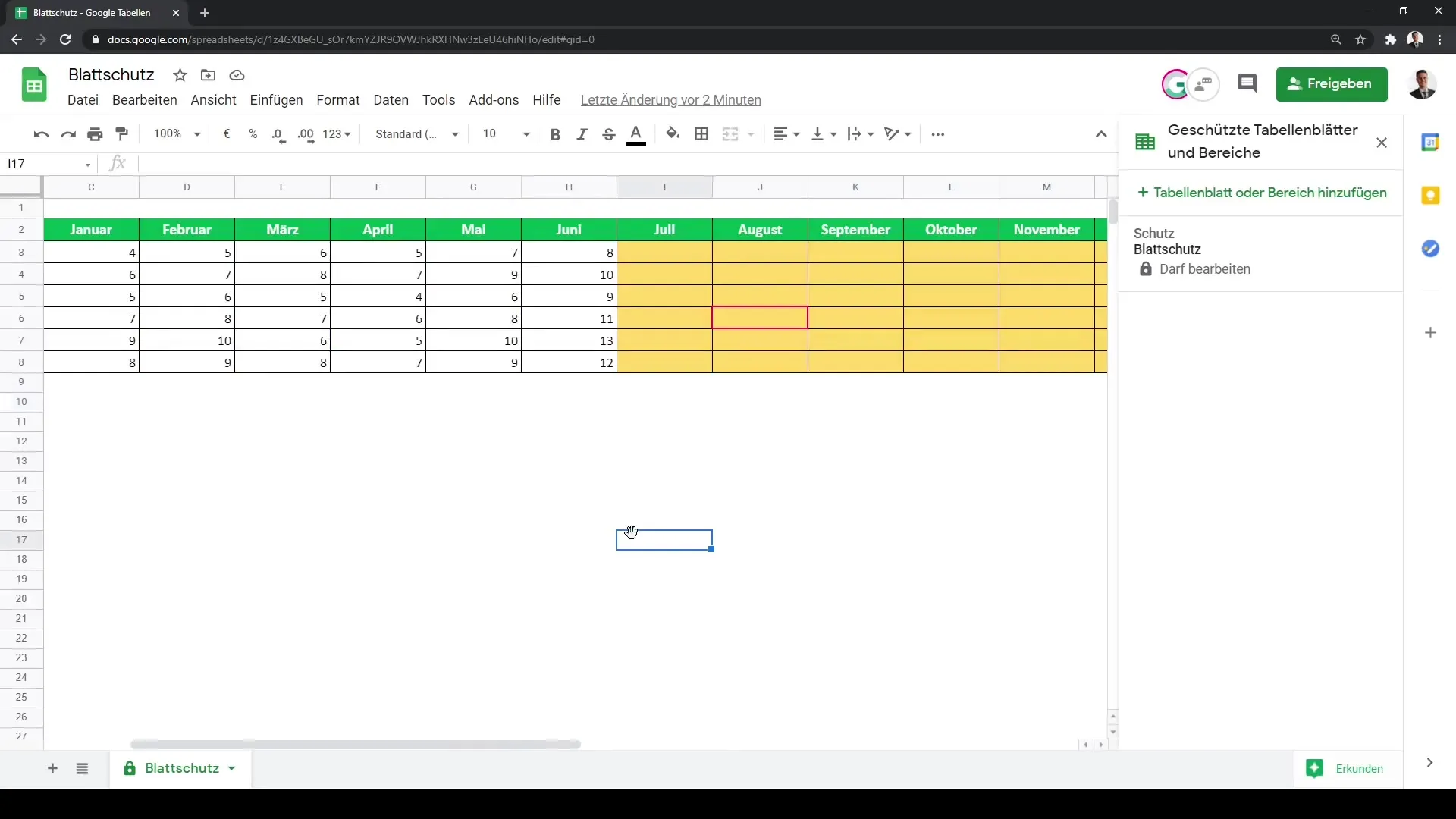
Özet
Bu kılavuzda, Google Sheets'te sayfa koruması kurulum adımlarını öğrendin. Artık sadece belirli hücre aralıklarının düzenlenebileceğinden emin olabileceğin ve izinleri doğru şekilde belirleyebileceğin konusunu biliyorsun. Bu bilgi, verilerinin bütünlüğünü korumak için hayati önem taşımaktadır.
Sıkça Sorulan Sorular
Google Sheets'te sayfa koruması nedir?Sayfa koruması, belirli hücreleri veya alanları yetkisiz değişikliklerden korumanızı sağlayan bir özelliktir.
Sayfa koruması nasıl etkinleştirilir?Sayfa koruması kurmak ve izinleri belirlemek için "Araçlar" a tıklayıp ardından "Sayfa Koruma" seçeneğini seçin.
Sadece belirli hücrelerin düzenlenmesine izin vermek mümkün mü?Evet, sayfa korumasını belirli hücrelerin sadece belirli alanlarının düzenlenmesine izin verecek şekilde ayarlayabilirsiniz.
Sayfa korumasını her zaman kaldırabilir miyim?Evet, sayfa korumasını her zaman kaldırabilir, "Sayfa Koruma"ya tekrar giderek ilgili ayarları değiştirebilirsiniz.
Sayfa koruması için bir neden belirtmeli miyim?Bir neden belirtmek zorunlu değildir, ancak birden fazla sayfa koruması ayarına sahipseniz açıklama yararlı olabilir.

